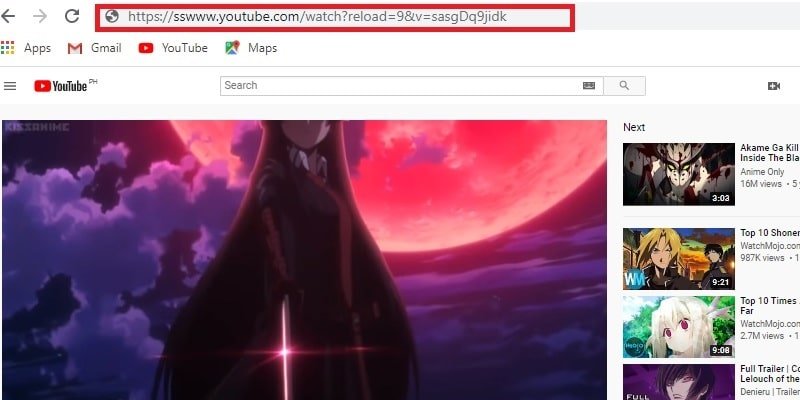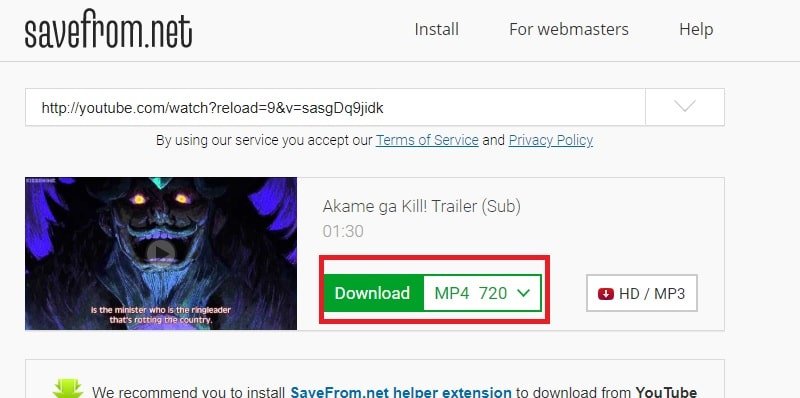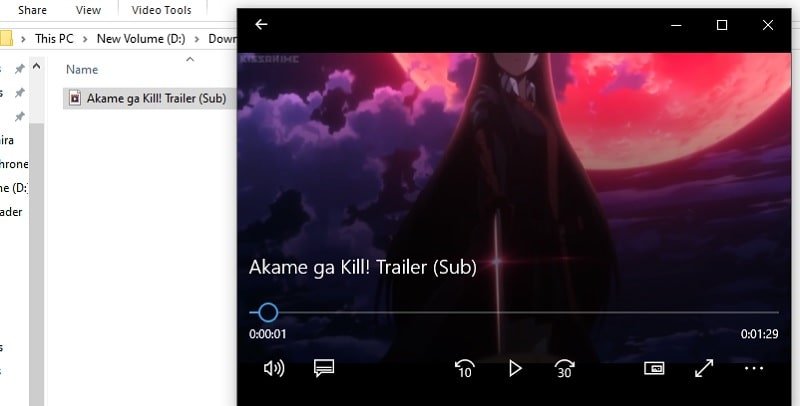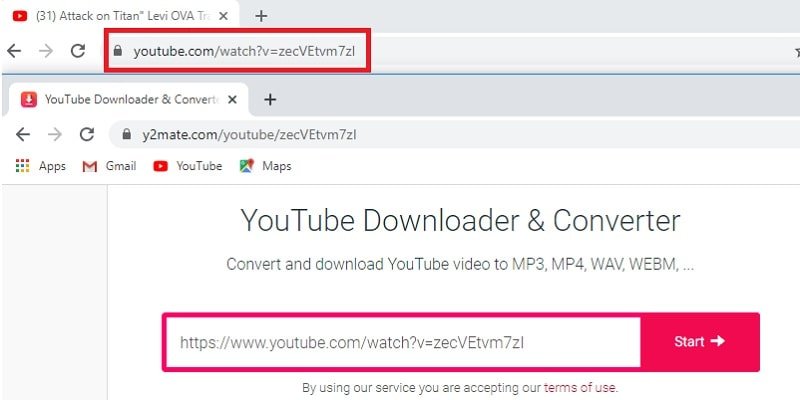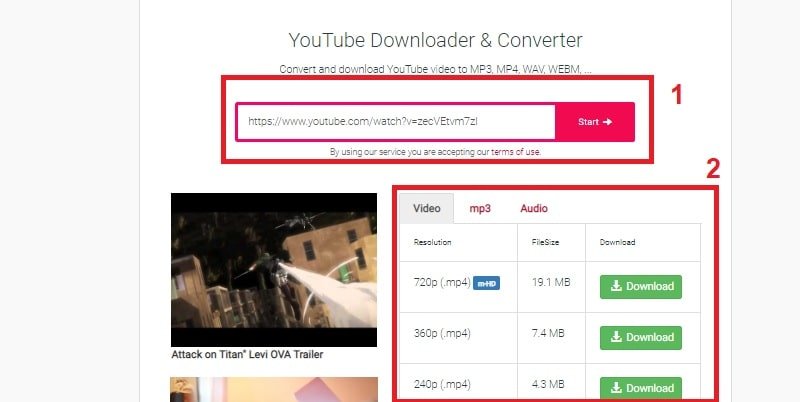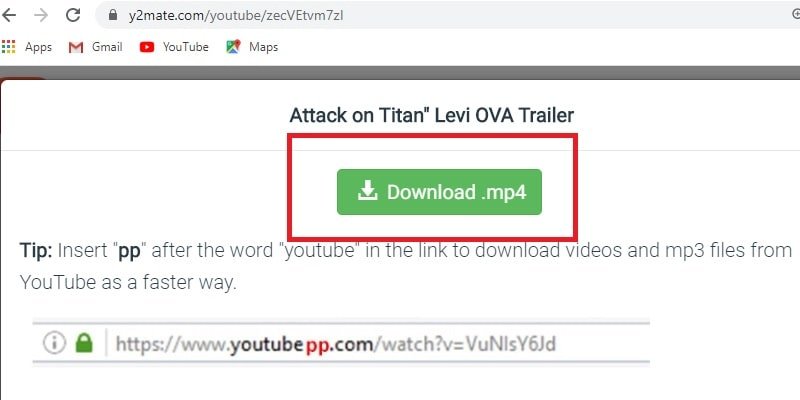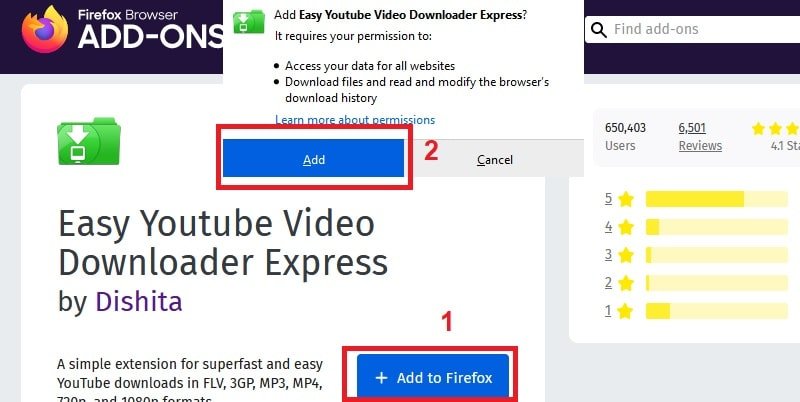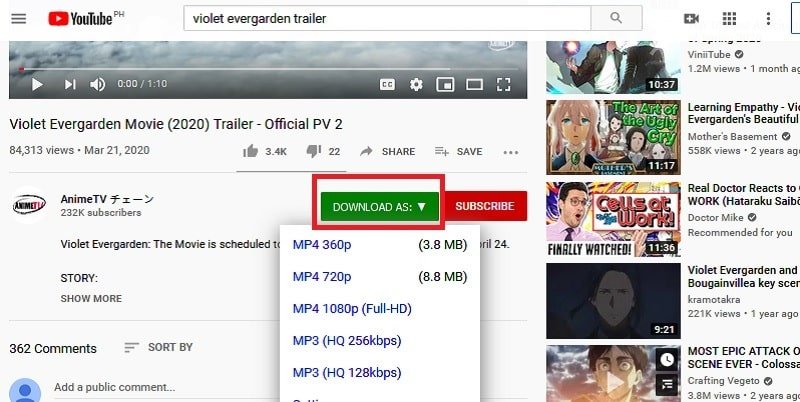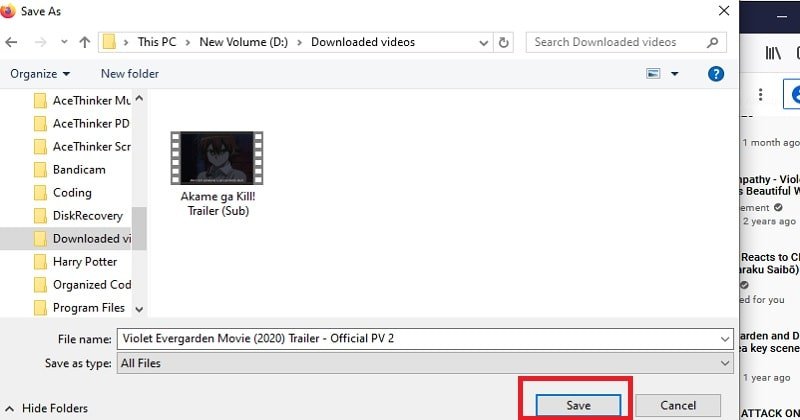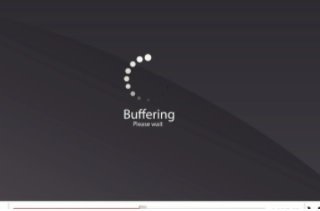YouTube 是當前互聯網上最受歡迎的影片分享網站之一,這已經是眾所周知的事實。通過這個網站,您可以觀看許多娛樂性、趣味性和資訊豐富的影片。不過,YouTube 只有在您擁有穩定的網絡連接時才可用。若您想要隨時隨地離線觀看影片,您就必須多次下載 YouTube 影片。如果您想知道如何 無需安裝軟體即可免費下載 YouTube 影片,那麼您來對地方了!本文將介紹如何在 Windows 和 Mac 系統上無需安裝任何軟體即可下載 YouTube 影片的三種方法。
YouTube 是當前互聯網上最受歡迎的影片分享網站之一,這已經是眾所周知的事實。通過這個網站,您可以觀看許多娛樂性、趣味性和資訊豐富的影片。不過,YouTube 只有在您擁有穩定的網絡連接時才可用。若您想要隨時隨地離線觀看影片,您就必須多次下載 YouTube 影片。如果您想知道如何 無需安裝軟體即可免費下載 YouTube 影片,那麼您來對地方了!本文將介紹如何在 Windows 和 Mac 系統上無需安裝任何軟體即可下載 YouTube 影片的三種方法。
使用 SS 無需軟體即可下載 YouTube 影片
無需安裝任何軟體即可下載 YouTube 影片的第一個方法是使用 SaveFromNet。SaveFromNet 宣稱其提供的「SS 方法」是抓取 YouTube 影片最快、最簡便的方法之一。利用此功能,您只需在 YouTube 影片連結的 URL 中添加「SS」即可進行下載,詳細步驟將在後續討論。此外,您可以放心,這個基於網頁的應用程式能幫助您快速獲取影片。使用 SaveFromNet,您還可以將影片保存為 MP4 或 WEBM 格式,並且支持高達 720p 的解析度下載影片。SaveFromNet 還支持將 YouTube 影片轉換為 MP3 格式。
Step 1 從瀏覽器訪問 YouTube
首先,訪問 YouTube 的官方網站並選擇您喜愛的影片進行下載。接著,將鼠標移至網頁上方的 URL 欄,並在 youtube.com 之前輸入「SS」,然後按下回車。
Step 2 選擇影片格式
接下來,您會被自動重定向至 SaveFromNet 頁面。在此頁面中,單擊下載按鈕旁邊的下拉選單,選擇所需的格式(MP4、MP3 或 WEBM),然後稍等片刻,直到您的文件成功下載。
Step 3 播放下載的 YouTube 影片
稍等一會後,打開您的下載資料夾,並查找剛才下載的影片。雙擊檔案,即可開始觀看。
- SaveFromNet 可用於各大瀏覽器,如 Chrome、Opera、Safari 等。
- 它還提供 APK 檔案,您可以將其安裝在 Android 裝置上。
- 主頁上會顯示大量的彈出廣告。
複製並貼上 YouTube 影片 URL 即可在線下載
您還可以使用免費的線上 YouTube 下載器 Y2mate.com 來無需安裝任何軟體就下載 YouTube 影片。這是一個基於網頁的免費應用程式,兼容主要的網頁瀏覽器,如 Opera、Chrome、Firefox 等。這個工具每天允許您無限制下載 YouTube 影片,並確保從來源下載到相同的影片品質。透過這個方法,您將能獲得準確的 YouTube 影片。此外,Y2mate.com 支援常見的影片格式,如 MP4、3GP、WMV 和 AVI,還能將 YouTube 影片儲存為 MP3、OGG,甚至 M4A 音訊格式。
Step 1 複製 YouTube 影片的連結
首先,點擊提供的連結進入 Y2mate.com 的首頁。然後,訪問 YouTube 官方網站並選擇您想下載的影片,接著複製該影片的連結。
Step 2 下載 YouTube 影片
接著,將複製的 YouTube 影片 URL 貼入到 Y2mate.com 頁面的 URL 欄。滾動頁面查看所支持的格式列表,然後選擇下載 MP4 或將影片保存為其他格式。
Step 3 保存和播放 YouTube 影片
稍等片刻,直到「下載」選項顯示出來,然後單擊「Download.mp4」圖標來保存影片。最後,檢查您的設備並播放已下載的影片。
- Y2mate.com 允許您下載最高 1080p 解析度的 YouTube 影片。
- 由於檔案較小,使用 Y2mate.com 下載的影片占用空間少。
- Y2mate.com 主頁充滿了各種彈出廣告。
如何使用瀏覽器擴充功能下載 YouTube 影片
無需任何軟體即可下載 YouTube 影片的最後一種方法是使用瀏覽器下載擴充功能。是的,您可以找到許多適用於 Firefox、Chrome、IE、Safari、Opera 等瀏覽器的免費插件。我們以 Easy Youtube Video Downloader Express 為例,介紹如何在 Firefox 瀏覽器中使用這個擴充功能來下載 YouTube 影片。有了這個擴充功能,您可以直接在 YouTube 官方網站下載影片,而無需前往其他下載網站。而且,借助其簡便的用戶介面,您能夠輕鬆地下載影片,並輕鬆享受離線播放影片的樂趣。此外,Easy Youtube Video Downloader Express 支援下載最高 1080p 解析度的影片,讓您可以盡情享受觀看高畫質的 YouTube 影片。
Step 1 在瀏覽器中添加擴充功能
使用 Firefox 瀏覽器,打開此鏈接來訪問擴充功能的官方頁面。接著,點擊「添加 Firefox 按鈕」,並接受提示安裝。
Step 2 下載 YouTube 影片
安裝完成後,使用 Firefox 瀏覽器打開 YouTube 網站,搜索您想下載的影片並點擊 Enter。接著,點擊訂閱圖示旁邊的「下拉」按鈕來選擇格式和解析度。
Step 3 檢查下載的 YouTube 影片
選擇保存影片的位置或資料夾,並點擊「保存」。稍等片刻,直到您成功下載了 YouTube 影片。最後,轉到您選擇的資料夾,雙擊開啟影片並開始觀看。
- 此擴充功能允許您以多種格式保存影片,如 FLV、3GP、MP4 等。
- 您可以選擇提取 YouTube 影片的音訊(MP3 格式)。
- 您需要升級為專業版才能下載 1080p 解析度的影片。